วิธีลบไอคอนแอปพลิเคชันที่ซ้ำกันบน Android

เรียนรู้วิธีลบไอคอนแอป Android ที่ซ้ำกัน พร้อมเคล็ดลับการป้องกันข้อผิดพลาดในอนาคต
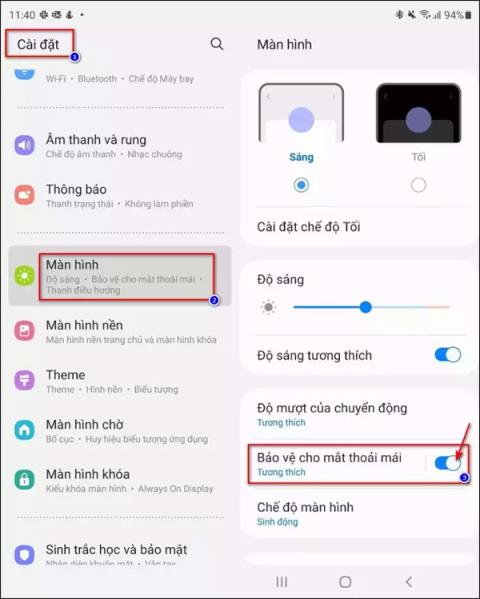
โหมดปกป้องดวงตาของโทรศัพท์ของ Samsung จะช่วยให้ผู้ใช้ใช้โทรศัพท์ได้อย่างปลอดภัยยิ่งขึ้น โดยจำกัดผลกระทบของแสงจากหน้าจอที่มีต่อดวงตาของผู้ใช้ อย่างไรก็ตาม การใช้โหมดป้องกันดวงตาบนโทรศัพท์ Samsung จะลดคอนทราสต์ของหน้าจอ และอาจส่งผลต่อประสบการณ์การใช้งานบน Samsung บทความด้านล่างนี้จะแนะนำให้คุณเปิดและปิดโหมดป้องกันดวงตาบนโทรศัพท์ Samsung
วิธีเปิดโหมดป้องกันดวงตาบน Samsung
คู่มือเริ่มต้นใช้งานฉบับย่อ
เข้าถึงการตั้งค่าบนโทรศัพท์ > เลือกจอแสดงผล > เปิดอุปกรณ์ป้องกันดวงตา
คำแนะนำโดยละเอียด
ขั้นตอนที่ 1:
ขั้นแรก ไปที่การตั้งค่าบนโทรศัพท์ของคุณ จากนั้นคลิกที่จอแสดงผล ตอนนี้คุณจะเห็นอินเทอร์เฟซการตั้งค่าหน้าจอของโทรศัพท์ Samsung ของคุณ คลิกที่การป้องกันดวงตาเพื่อความสะดวกสบาย

ขั้นตอนที่ 2:
คราวนี้จะแสดงตัวเลือกอื่นๆ ได้แก่:
คุณเลือกโหมดที่คุณต้องการใช้เพื่อเปิดโหมดปกป้องดวงตาบนโทรศัพท์ Samsung ของคุณ
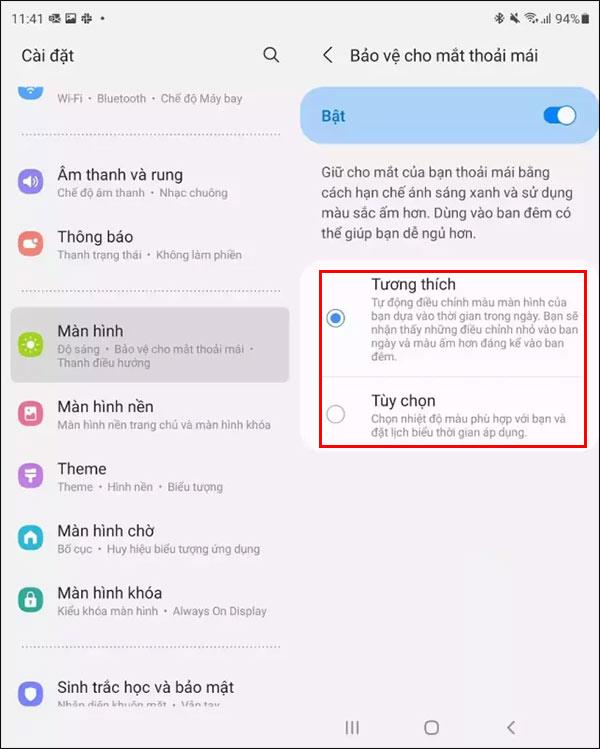
คำแนะนำในการปิดโหมดป้องกันดวงตาบน Samsung
คู่มือเริ่มต้นใช้งานฉบับย่อ
ไปที่หน้าจอบนโทรศัพท์ของคุณ > ปิดการป้องกันความสบายตา
คำแนะนำโดยละเอียด
ขั้นตอนที่ 1:
เราเข้าถึงส่วนการตั้งค่าแล้วเลือกส่วนหน้าจอ ณ จุดนี้ คุณจะปิดการตั้งค่าการป้องกันเพื่อความสบายตา
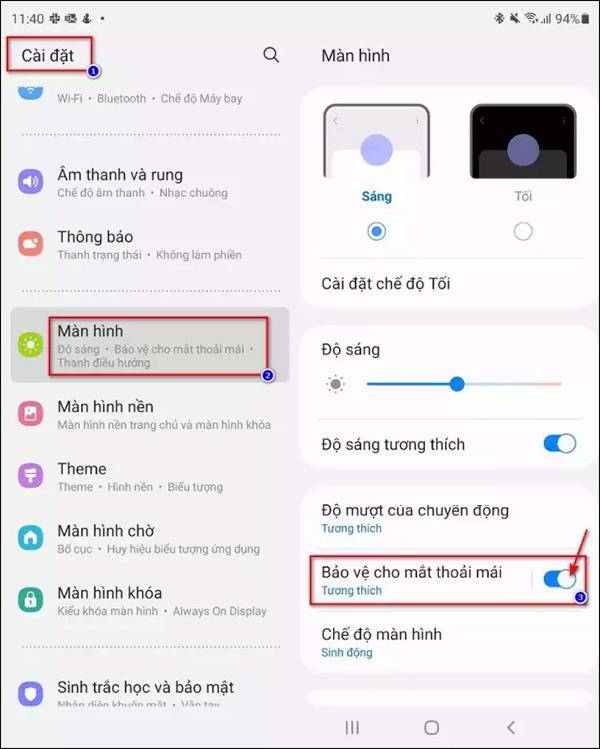
ขั้นตอนที่ 2:
จากนั้น คุณสามารถสลับไป ใช้ โหมดหน้าจอมืดเพื่อให้โทรศัพท์ Samsungใช้งานได้เมื่อจำเป็น หาก Samsung ไม่ได้เปิดใช้งานโหมดป้องกันดวงตา

เรียนรู้วิธีลบไอคอนแอป Android ที่ซ้ำกัน พร้อมเคล็ดลับการป้องกันข้อผิดพลาดในอนาคต
หลายคนมักชาร์จแบตเตอรี่นานเกินไป แอปเหล่านี้ช่วยในการจัดการการชาร์จแบตเตอรี่เพื่อหลีกเลี่ยงปัญหาที่เกิดขึ้น
เรียนรู้วิธีแทนที่บริการ Google Play บน Android ด้วย MicroG สำหรับการเข้าถึงแอปโดยไม่พึ่งพา Google.
เรียนรู้วิธีปิดหรือรีสตาร์ทโทรศัพท์ Samsung Galaxy S22, S21 และ S20 ของคุณด้วยวิธีง่ายๆ และเคล็ดลับสำคัญในการใช้งาน.
เมื่อให้สิทธิ์การเข้าถึงอินเทอร์เน็ตของ Samsung เราจะใช้เว็บไซต์ที่มีฟังก์ชันครบครัน เช่น การถ่ายภาพ ไมโครโฟน... เพื่อให้บริการงานของเรา
พวกเราส่วนใหญ่รู้วิธีคัดลอกและวางข้อความบนคอมพิวเตอร์ แต่เมื่อพูดถึงโทรศัพท์ Android สิ่งต่างๆ จะซับซ้อนเนื่องจากไม่มีทางลัดหรือเมนูคลิกขวา
เกมแพดจำนวนมากสามารถเปลี่ยนสมาร์ทโฟนของคุณให้เป็นอุปกรณ์พกพาได้ แต่มีเกม Android เพียงไม่กี่เกมเท่านั้นที่รองรับการควบคุมทางกายภาพ
แอปพลิเคชัน Metropolis 3D City เป็นแอปพลิเคชันวอลเปเปอร์สด โดยใช้ภาพเมือง 3 มิติที่ตั้งเป็นวอลเปเปอร์อุปกรณ์ Android ซึ่งสามารถเคลื่อนไหวได้ตามการกระทำของคุณ
Google Pixel 4a เป็นหนึ่งในสมาร์ทโฟนระดับกลางที่ร้อนแรงที่สุดที่ผู้ที่ชื่นชอบเทคโนโลยีเกือบทุกคนทั่วโลกต่างรอคอยอย่างใจจดใจจ่อ
ด้วยโทรศัพท์ Xiaomi คุณจะเลือกบัญชีผู้ติดต่อเพื่อส่งข้อความฉุกเฉิน บทความด้านล่างนี้จะแนะนำให้คุณเปิดการโทรฉุกเฉินบนโทรศัพท์ Xiaomi








